如何在 Windows 11 上輕鬆複製任何目錄位址
- 王林轉載
- 2023-04-15 20:19:041095瀏覽
雖然每個人都想知道「刷新」按鈕去了哪裡,這個選項可以在上下文選單中找到,但沒有人意識到微軟在那裡添加了一個全新的選項。
我們已經習慣了作業系統的一些最基本的元素,以至於我們沒有發現新的添加,它可以在許多情況下派上用場。
也存在一些涉及Windows 11上下文選單的問題,這些問題由社群媒體平台上的使用者報告,因此您可能還需要留意這一點。
什麼是複製路徑,它有什麼作用?
我們一直提到的這種新整合稱為“複製為路徑”,選擇它後,會將所選檔案或資料夾的完整路徑作為文字複製到剪貼簿。
這樣做之後,使用某個項目的路徑,您可以將該路徑貼到任何文字區域。
C:\Users\alvin\OneDrive\Desktop\Capture.PNG
您有時會發現自己處於程式、軟體或網頁有時可能需要文件或資料夾的完整路徑以識別所需項目的路徑的情況。
使用命令提示字元和 Windows Powershell 時,不必手動鍵入檔案或目錄的完整路徑,只需右鍵單擊該專案並選擇Copy as path,然後將其貼上到命令提示字元中。
長期以來,Windows 用戶一直在要求此類功能。事實上,微軟為簡化我們的日常任務所採取的任何步驟都是值得歡迎的改進。
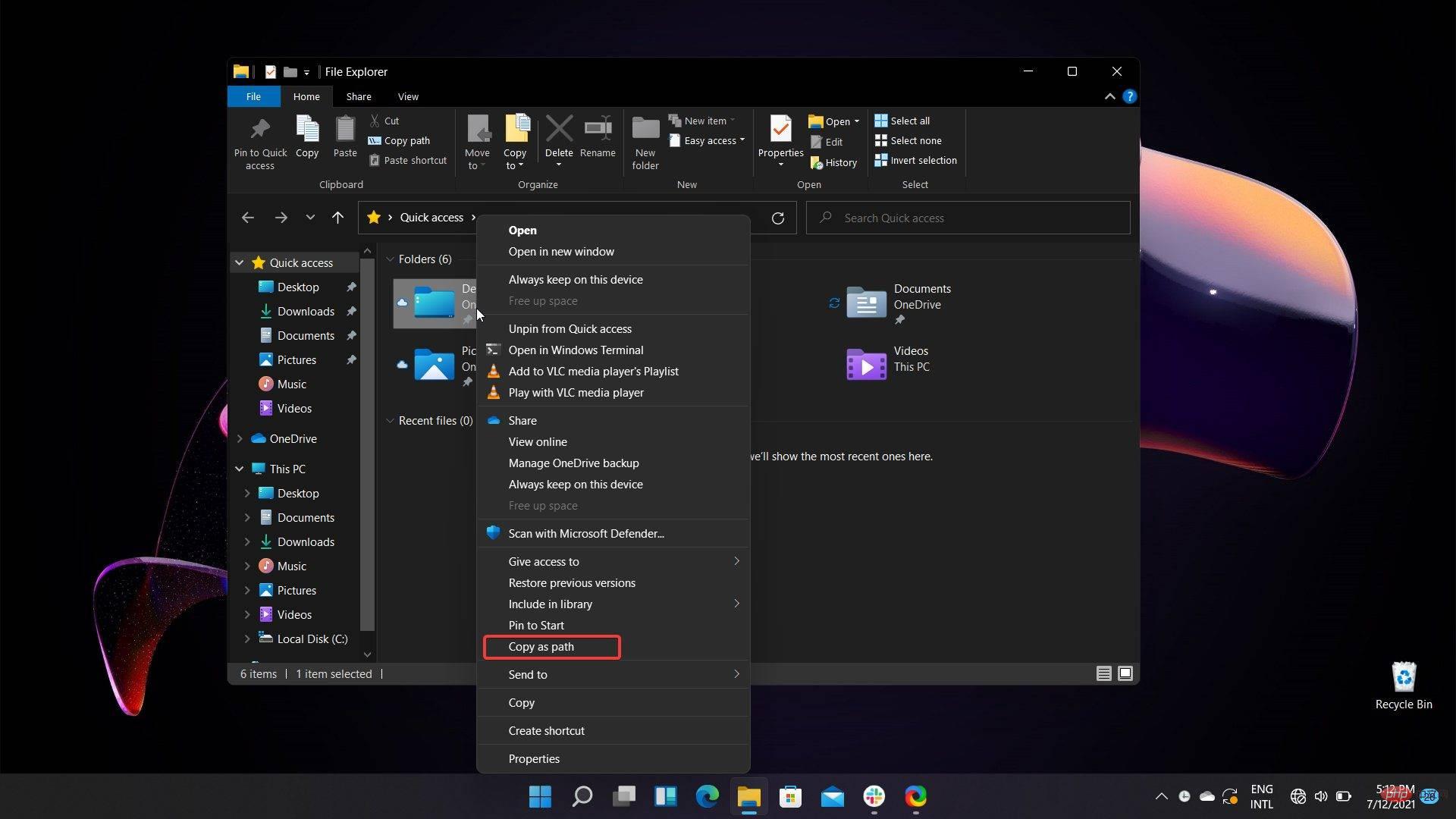
誰知道呢,也許微軟會在他們完成調整過程之前為 Windows 11 引入更多新功能。
請記住,Redmond 公司表示即將推出的作業系統將於今年底開始推出。
以上是如何在 Windows 11 上輕鬆複製任何目錄位址的詳細內容。更多資訊請關注PHP中文網其他相關文章!
陳述:
本文轉載於:yundongfang.com。如有侵權,請聯絡admin@php.cn刪除

